Bạn có đang dành quá nhiều thời gian cho màn hình điện thoại? Cá nhân tôi từng rơi vào tình trạng sử dụng iPhone hơn 8 giờ mỗi ngày – một con số đáng báo động. Tuy nhiên, chỉ trong vài tháng gần đây, tôi đã giảm được đáng kể thời gian này xuống dưới 3 giờ. Điều ngạc nhiên là bí quyết không nằm ở bất kỳ ứng dụng của bên thứ ba nào, mà hoàn toàn nhờ vào một tính năng tích hợp sẵn trên tất cả các thiết bị Apple. Nếu bạn đang tìm kiếm cách hiệu quả để giảm thời gian sử dụng điện thoại iPhone và kiểm soát thói quen kỹ thuật số của mình, hãy cùng khám phá cách tận dụng tối đa các công cụ mạnh mẽ trong Screen Time iPhone mà không phải ai cũng biết.
Downtime: Chìa Khóa Giúp Tôi Không Dùng iPhone Trước Giờ Ngủ
Một trong những khoảng thời gian dễ khiến chúng ta “lạc trôi” hàng giờ vào mạng xã hội như TikTok hoặc xem phim trên điện thoại nhất chính là trước khi đi ngủ. Thay vì cố gắng giảm sử dụng điện thoại suốt cả ngày, tôi bắt đầu bằng cách tập trung toàn bộ nỗ lực vào việc loại bỏ thói quen xấu này vào ban đêm. Tôi đã thử mọi cách: đặt điện thoại ở góc phòng xa giường, bật chế độ “Không làm phiền” (Do Not Disturb), thậm chí để điện thoại ở phòng khác và chuyển sang dùng đồng hồ báo thức truyền thống. Nhưng không có giải pháp nào duy trì được quá vài ngày.
Đó là cho đến khi tôi phát hiện ra Downtime (Giờ nghỉ). Tính năng tích hợp sẵn này cho phép bạn chặn ứng dụng và thông báo trong một khoảng thời gian cụ thể trong ngày. Trong thời gian Giờ nghỉ được bật, bạn chỉ có thể sử dụng các ứng dụng đã chọn và nhận cuộc gọi từ một số liên hệ nhất định. Bạn có thể kiểm tra cả hai cài đặt này bằng cách truy cập Cài đặt > Thời gian sử dụng (Screen Time) và chạm vào Luôn cho phép (Always Allowed).
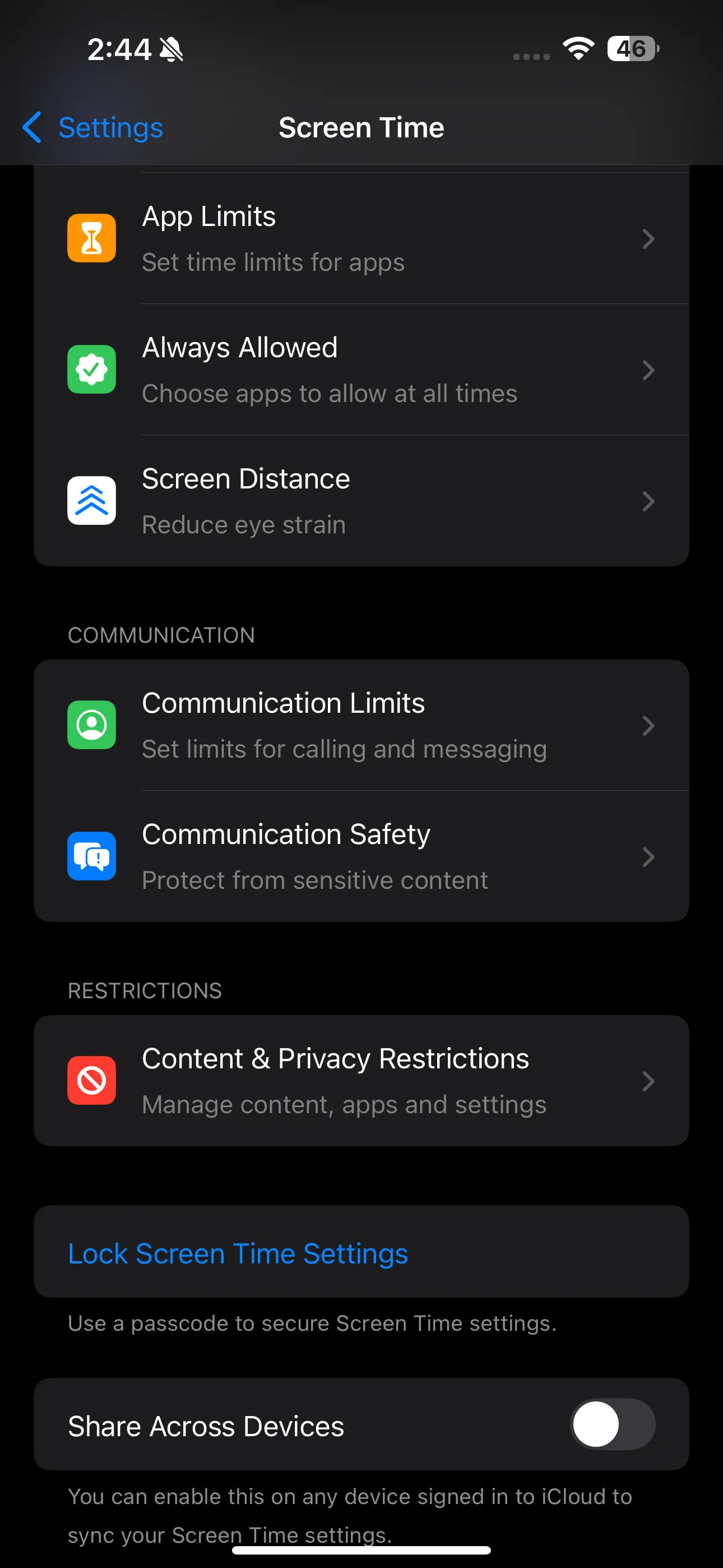 Cài đặt Screen Time trên iPhone hiển thị các tùy chọn Giờ nghỉ, Giới hạn ứng dụng và Luôn cho phép
Cài đặt Screen Time trên iPhone hiển thị các tùy chọn Giờ nghỉ, Giới hạn ứng dụng và Luôn cho phép
Điểm đặc biệt của Downtime là nó áp dụng cho tất cả các thiết bị đã đăng nhập iCloud của bạn và có bật tùy chọn “Chia sẻ qua các thiết bị” (Share Across Devices). Điều này đảm bảo tính nhất quán trong việc quản lý thời gian sử dụng thiết bị của bạn.
Hướng dẫn Kích hoạt Downtime trên iPhone
Để bật Downtime, bạn cần vào Cài đặt > Thời gian sử dụng. Sau đó, chạm vào Giờ nghỉ (Downtime) trong phần Giới hạn sử dụng (Limit Usage) và nhập mật mã Thời gian sử dụng nếu bạn đã thiết lập.
Bây giờ, bạn có hai lựa chọn: bạn có thể chạm vào Bật Giờ nghỉ đến mai (Turn On Downtime Until Tomorrow – đến nửa đêm) hoặc bật Theo lịch trình (Scheduled) để kích hoạt tự động. Nếu bạn chọn tùy chọn thứ hai, như tôi, bạn sẽ có thể chọn Mỗi ngày (Every Day) hoặc Tùy chỉnh ngày (Customize Days) để đặt lịch. Sau đó, chạm vào Thời gian để chọn thời gian bắt đầu và kết thúc cho Giờ nghỉ. Tôi thường để nó bật qua đêm.
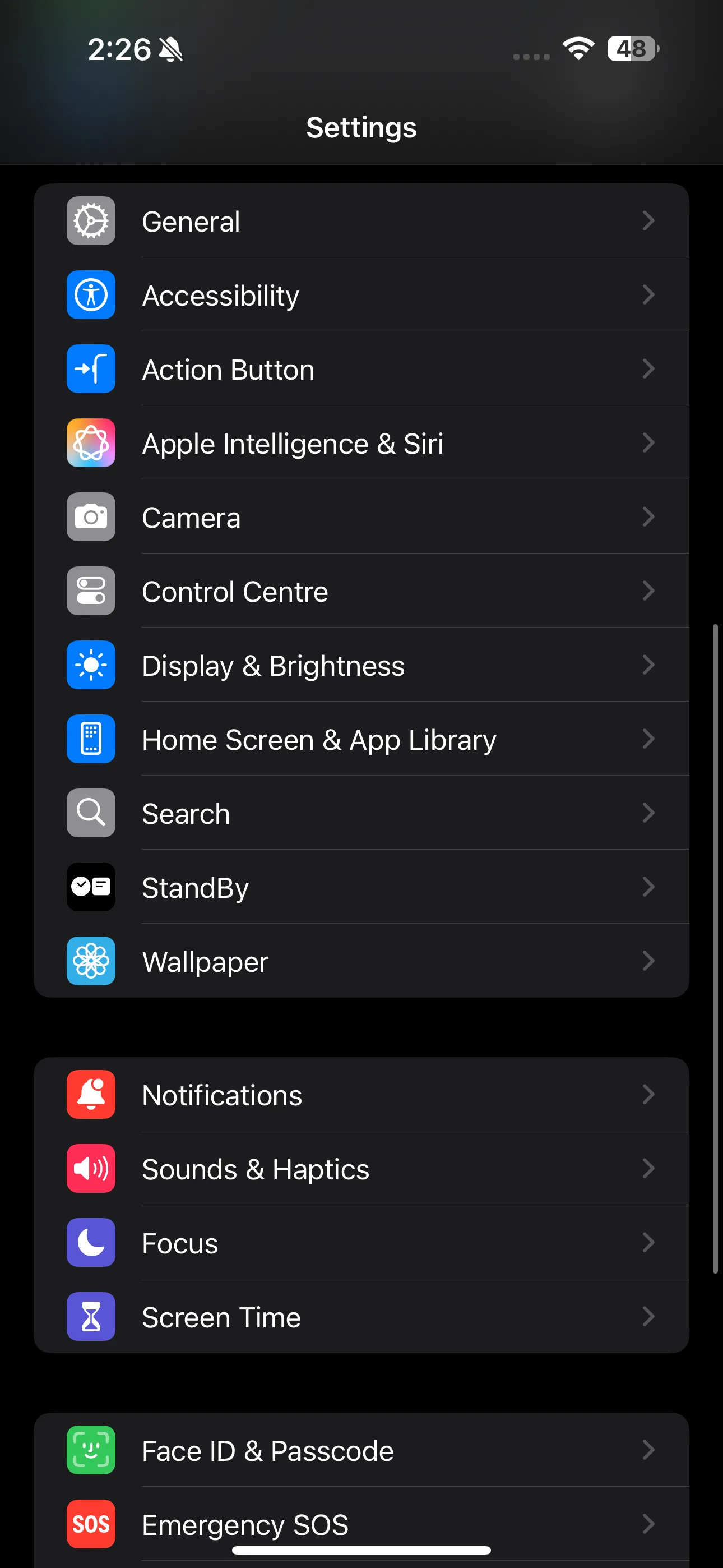 Giao diện ứng dụng Cài đặt iPhone hiển thị tùy chọn bật Giờ nghỉ thủ công hoặc theo lịch trình
Giao diện ứng dụng Cài đặt iPhone hiển thị tùy chọn bật Giờ nghỉ thủ công hoặc theo lịch trình
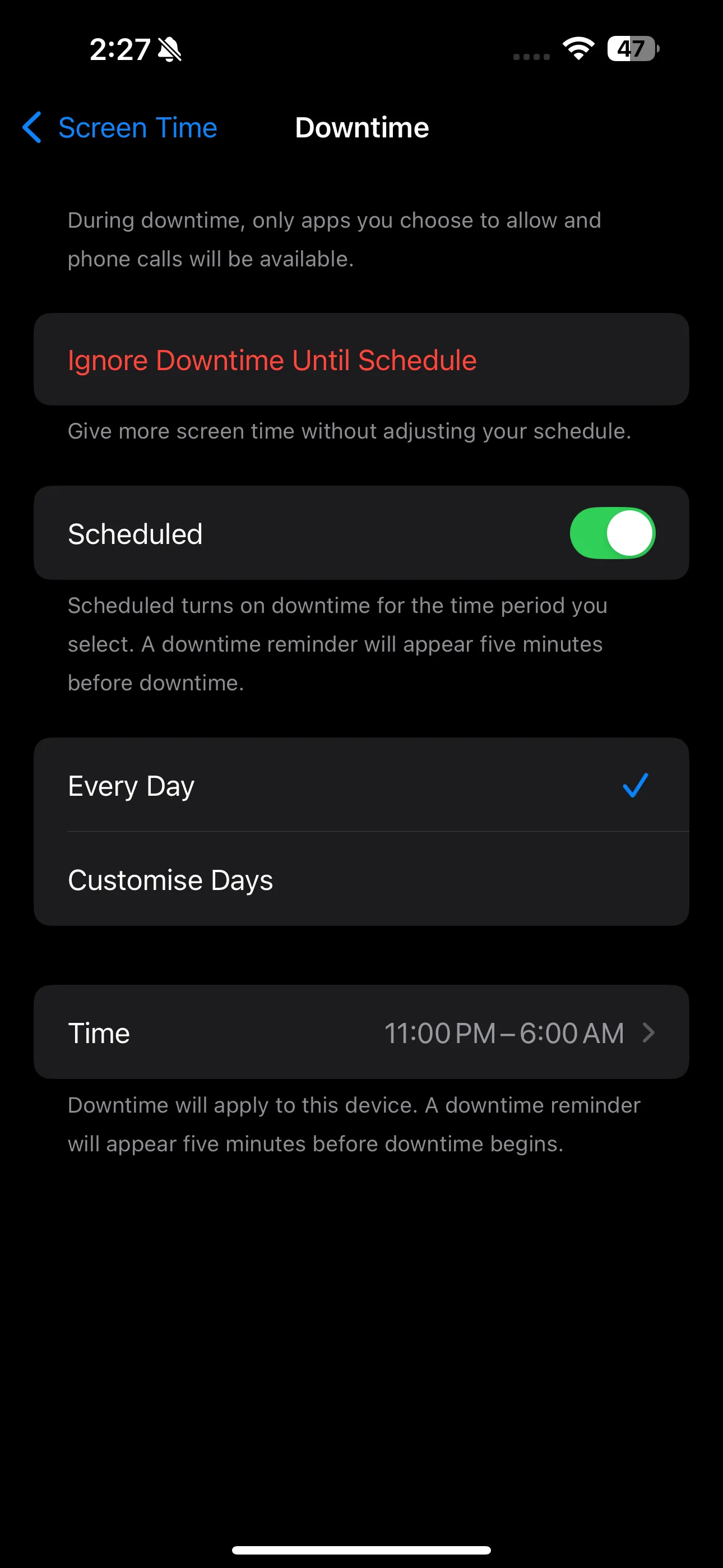 Cài đặt Giờ nghỉ trên iPhone cho phép tùy chỉnh lịch trình theo ngày và khung giờ cụ thể
Cài đặt Giờ nghỉ trên iPhone cho phép tùy chỉnh lịch trình theo ngày và khung giờ cụ thể
Khi Downtime được bật, bạn sẽ nhận được thông báo nhắc nhở 5 phút trước khi nó bắt đầu. Tất cả các ứng dụng không có trong danh sách Luôn cho phép của bạn sẽ bị làm mờ (grayed out) trên Màn hình chính của iPhone.
Nếu bạn cố gắng mở một ứng dụng bị chặn, bạn sẽ thấy màn hình “Bạn đã đạt giới hạn trên [Tên ứng dụng]“. Bên dưới nút OK, có tùy chọn Bỏ qua giới hạn (Ignore Limit), và chạm vào đó sẽ cung cấp cho bạn các lựa chọn: Một phút nữa (One More Minute), Nhắc lại sau 15 phút (Remind Me in 15 Minutes), hoặc Bỏ qua giới hạn cho hôm nay (Ignore Limit For Today).
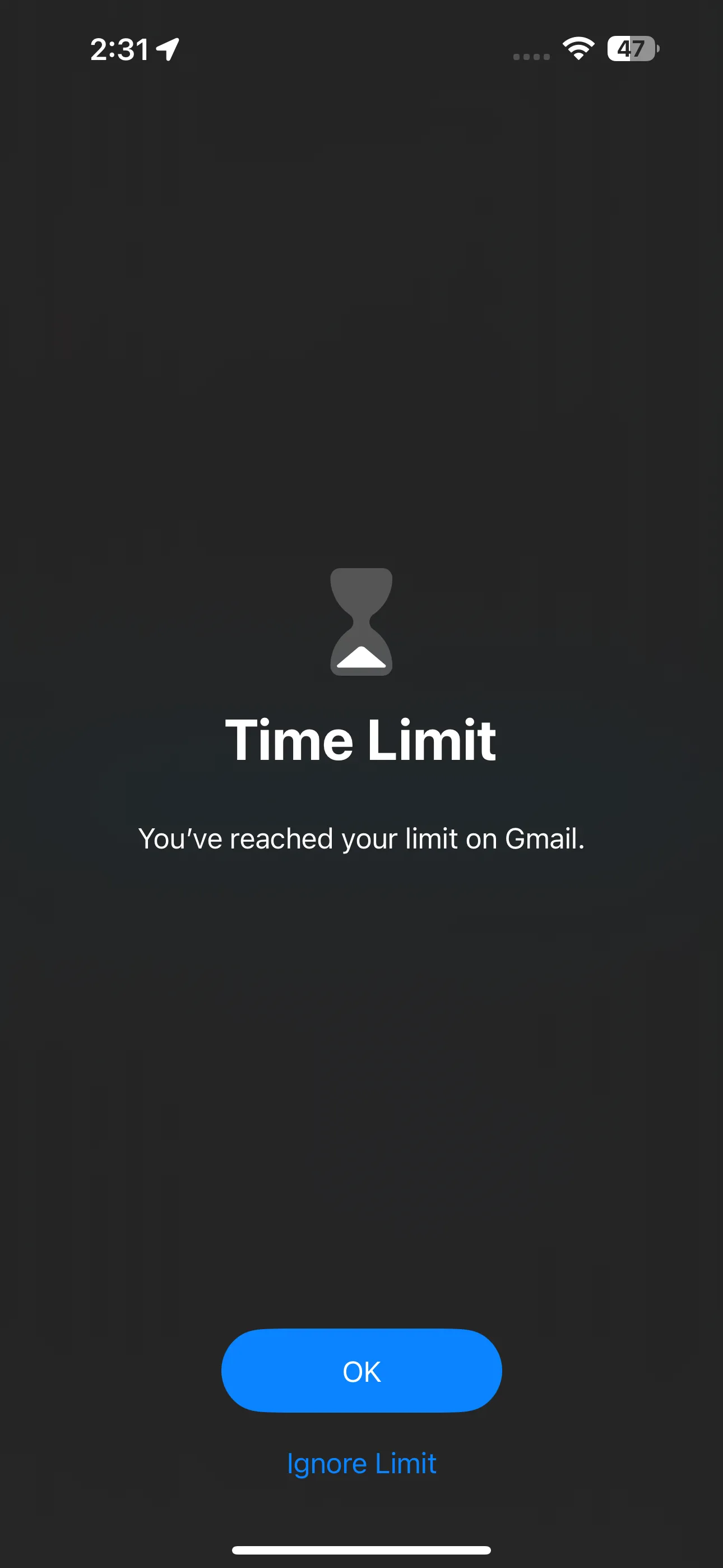 Thông báo "Bạn đã đạt giới hạn" khi ứng dụng bị chặn bởi Giờ nghỉ hoặc Giới hạn ứng dụng trên iPhone
Thông báo "Bạn đã đạt giới hạn" khi ứng dụng bị chặn bởi Giờ nghỉ hoặc Giới hạn ứng dụng trên iPhone
Lưu ý rằng các tùy chọn bạn thấy khi mở một ứng dụng bị làm mờ sẽ khác nếu bạn bật tùy chọn Chặn trong Giờ nghỉ (Block At Downtime) trong cài đặt Downtime. Ví dụ, bạn sẽ thấy tùy chọn Yêu cầu thêm thời gian (Ask For More Time) thay vì Bỏ qua giới hạn. Tùy chọn Chặn trong Giờ nghỉ chỉ xuất hiện nếu bạn đã đặt mật mã Thời gian sử dụng.
Giới Hạn Ứng Dụng (App Limits): Ngăn Chặn Lãng Phí Thời Gian
Tôi khó có thể tin nếu bạn nói rằng bạn chưa bao giờ cầm điện thoại lên để đặt hẹn giờ hoặc chuyển file giữa iPhone và Mac, nhưng rồi lại vô tình “lạc” vào một ứng dụng mạng xã hội và dành cả ba mươi phút để lướt. Mặc dù điều này có vẻ không quá nghiêm trọng, nhưng những phút đó cộng lại rất nhanh. Đây từng là một vấn đề lớn đối với tôi cho đến khi tôi bật Giới hạn ứng dụng (App Limits).
Tính năng này hoạt động tương tự như Downtime, nhưng thay vì hạn chế tất cả ứng dụng trừ những cái bạn cho phép, nó làm ngược lại. Giới hạn ứng dụng cho phép bạn đặt giới hạn thời gian cho các ứng dụng cụ thể hoặc toàn bộ danh mục. Để bật nó, hãy vào Cài đặt > Thời gian sử dụng và chạm vào Giới hạn ứng dụng (App Limits) trong phần Giới hạn sử dụng. Bật Giới hạn ứng dụng và chạm vào Thêm giới hạn. Sau đó, chọn một danh mục ứng dụng (hoặc nhiều) và chọn các ứng dụng cụ thể trong đó hoặc giới hạn toàn bộ danh mục.
Ví dụ, nếu bạn muốn giảm thời gian sử dụng Instagram và TikTok như tôi đã làm, hãy chọn danh mục Mạng xã hội (Social), sau đó chạm vào TikTok và Instagram. Chạm vào Tiếp theo ở góc trên bên phải và chọn lượng thời gian bạn muốn cho phép mỗi ngày. Nếu bạn muốn các giới hạn khác nhau cho mỗi ngày, hãy chạm vào Tùy chỉnh ngày (Customize Days).
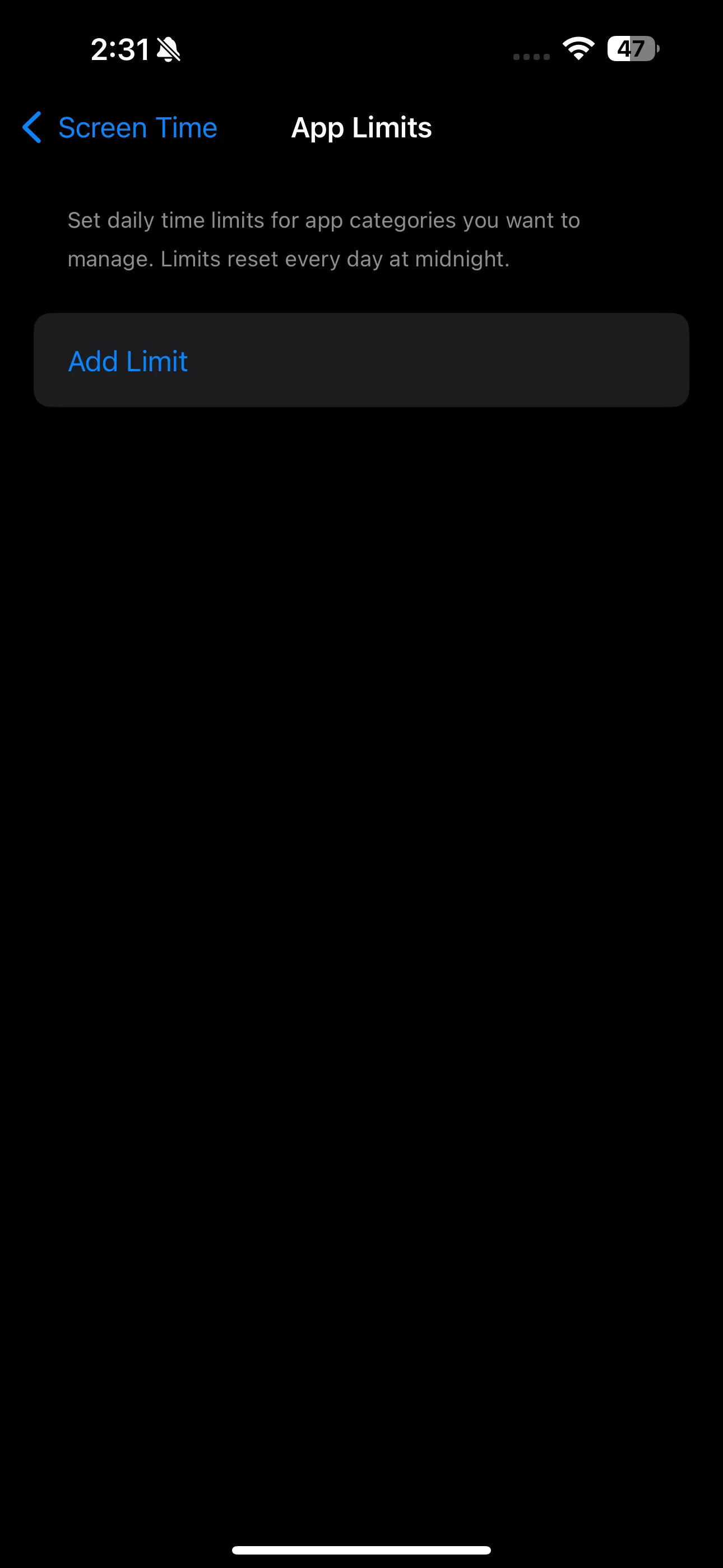 Giao diện chọn danh mục ứng dụng trong phần Giới hạn ứng dụng trên iPhone
Giao diện chọn danh mục ứng dụng trong phần Giới hạn ứng dụng trên iPhone
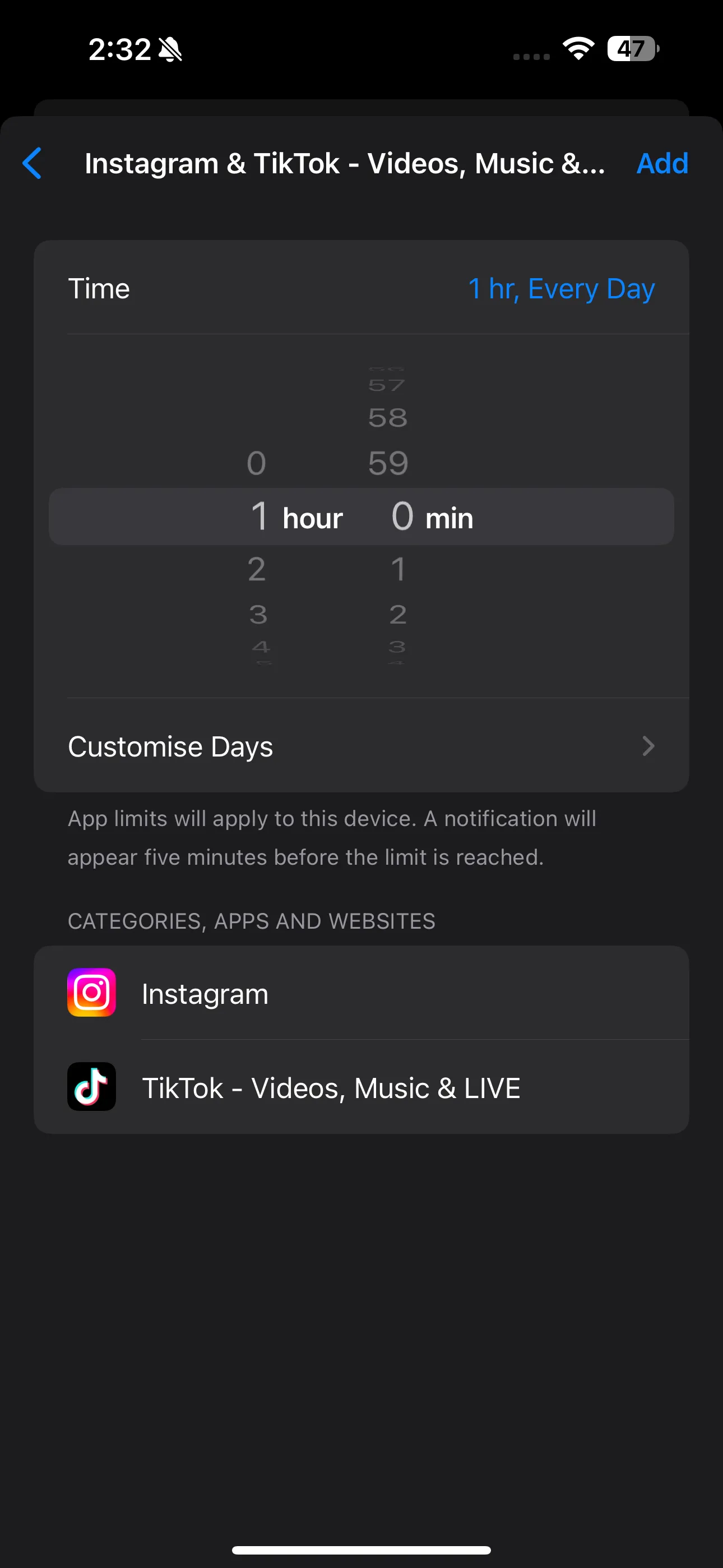 Thanh trượt đặt thời gian giới hạn và tùy chọn "Tùy chỉnh ngày" cho ứng dụng trên iPhone
Thanh trượt đặt thời gian giới hạn và tùy chọn "Tùy chỉnh ngày" cho ứng dụng trên iPhone
Giờ đây, khi bạn vượt quá thời gian đã đặt, bạn sẽ thấy màn hình “Bạn đã đạt giới hạn trên [Tên ứng dụng]“.
Hiệu Quả Bất Ngờ Ngay Cả Khi Bạn “Phá Vỡ” Giới Hạn
Thật không may, giới hạn ứng dụng phần nào dễ bị bỏ qua. Khi màn hình “Bạn đã đạt giới hạn trên [Tên ứng dụng]” xuất hiện, có một nút Bỏ qua giới hạn ngay bên dưới OK. Thông thường, cảnh báo ban đầu đủ để tôi đóng ứng dụng và đặt điện thoại xuống.
Nhưng tôi sẽ không nói dối – có những ngày tôi vẫn chạm vào Bỏ qua giới hạn, và sau đó nó đưa ra ba tùy chọn, giống như Downtime: Một phút nữa, Nhắc lại sau 15 phút, và Bỏ qua giới hạn cho hôm nay. Thường thì tôi chọn Nhắc lại sau 15 phút, chỉ để rồi sớm nhận được một thông báo (đáng xấu hổ) khác nhắc nhở rằng tôi đã vượt quá giới hạn.
Thông báo đó thường đủ để khiến tôi cảm thấy tội lỗi và thoát khỏi cơn lướt vô tận. Chắc chắn, điều đó có nghĩa là tôi đã dành thêm 15 phút cho ứng dụng, nhưng đó vẫn là một sự cải thiện lớn so với việc mất hàng giờ đồng hồ vì lướt vô định.
Kết Luận
Tính năng Screen Time của Apple không chỉ hữu ích để theo dõi thời gian bạn dành cho các thiết bị của mình. Nó còn bao gồm một vài tính năng có thể giúp giảm đáng kể việc sử dụng điện thoại của bạn. Downtime (Giờ nghỉ) và App Limits (Giới hạn ứng dụng) chắc chắn là những công cụ hiệu quả nhất. Sau khi sử dụng chúng một cách nhất quán, tôi có thể tự tin khẳng định rằng chúng đã tạo ra sự khác biệt rất lớn trong việc giảm thời gian sử dụng điện thoại iPhone và quản lý thói quen kỹ thuật số. Ước gì tôi đã tìm thấy chúng sớm hơn!
Đừng để chiếc điện thoại kiểm soát thời gian của bạn. Hãy thử áp dụng các tính năng này ngay hôm nay và chia sẻ kết quả của bạn dưới phần bình luận!


